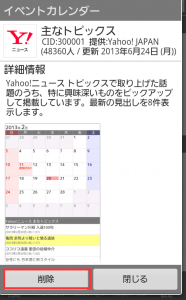- Home
- カレンダー-イベントカレンダー
カレンダー-イベントカレンダー
イベントカレンダーとは
イベントカレンダーを追加しておくと、様々な情報が入ります。
例えば、映画が好きな方は、
「映画公開カレンダー」
というイベントカレンダーを追加しておくと、劇場公開情報を届けてくれますし、
野球が好きな方は、
「プロ野球日程カレンダー」
で、応援しているチームをイベントカレンダーに追加すると、その応援しているチームの日程対戦相手がカレンダーに追加されます。
また、チケットを購入することができます。
例)「プロ野球日程カレンダー」で、[阪神タイガース」のイベントを追加した場合

ジョルテカレンダーにかわいらしい対戦相手のアイコンが表示された

ジョルテカレンダーにかわいらしい対戦相手のアイコンが表示された
イベントカレンダー操作概要
トップページのツールバーにある[カレンダー]をタップした後に出てくる[イベントカレンダー]についての説明です
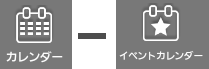
【カレンダー設定】の画面の[+イベントカレンダーを追加]と同様の説明となります。


イベントカレンダーの操作手順
イベントカレンダーをタップすると、
【イベントカレンダー】の画面になり、
- おすすめ
- ランキング
- 検索(虫めがね)
の3タブが出ます。
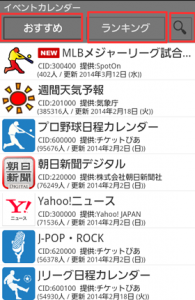
カレンダーに追加したいイベントをタップすればカレンダーに反映されます。
イベントカレンダーの表示・非表示
イベントカレンダーの表示・非表示はイベントカレンダーにある[チェックマーク]を外せば非表示、
[チェックマーク]を入れれば表示となります
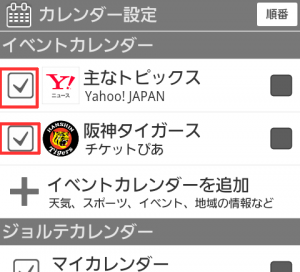
イベントカレンダーの削除
イベントカレンダーの削除は
追加してあるイベントカレンダーをタップし、

出てきたウィンドウから[削除]をタップします